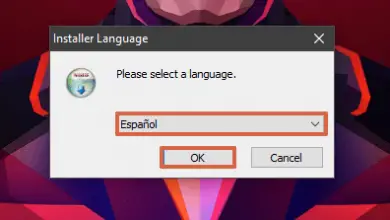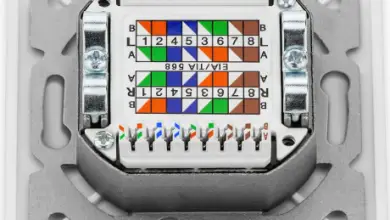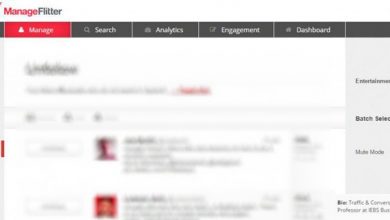Ontdek de SSH Secure Shell app-client, een gratis extensie voor Chrome
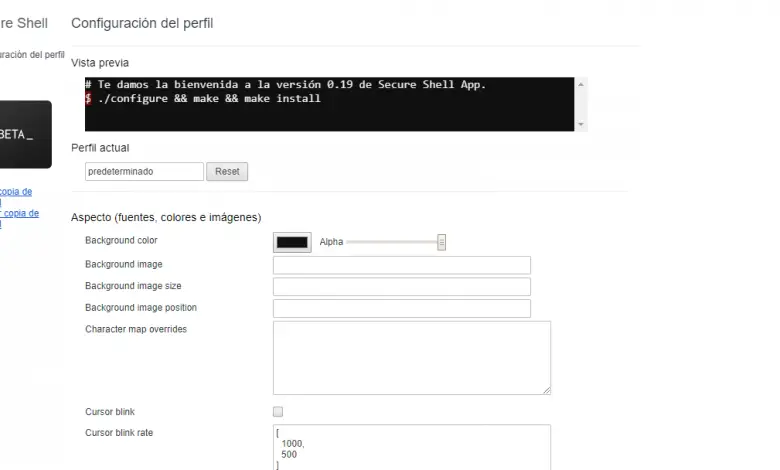
Als we een router, switch of server willen beheren via het SSH-protocol, hebben we een SSH-client op onze computer nodig. Secure Shell App is een gratis extensie voor de Chrome-browser, waarmee we gemakkelijk en snel verbinding kunnen maken met elke SSH-server. Deze extensie is ook compatibel met het SFTP-protocol voor het overbrengen van bestanden via SSH.
Hoe de Secure Shell-app te installeren
Het eerste dat we moeten doen zodra de Google Chrome-browser is geopend, is om de extensie er rechtstreeks vanaf te installeren pandrecht direct, omdat het niet voorkomt in de " Chrome Web Store . Eenmaal binnen, hoeft u alleen maar op Toevoegen aan Chrome te klikken, aan de rechterkant en het is al geïnstalleerd.
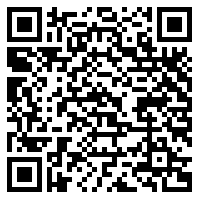

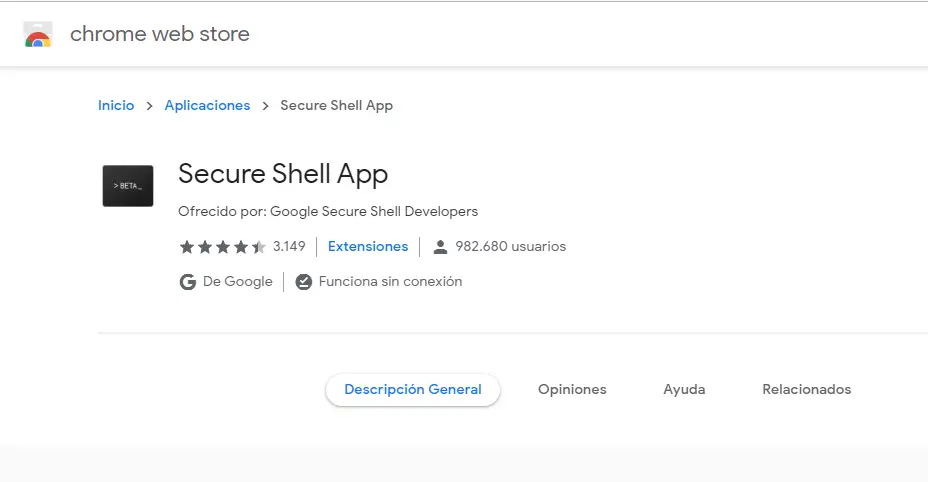
Inbedrijfstelling en werking van de Secure Shell-applicatie
Om verbinding te maken met een SSH-server, moeten we eerst het IP-adres weten, de poort die door de SSH-service wordt gebruikt en de inloggegevens die we gebruiken in het SSH-protocol.
Zodra we de toegangsgegevens kennen, is de volgende stap het openen van de browser en we zullen ons realiseren dat we in het gedeelte "toepassingen" de extensie perfect geïnstalleerd en klaar voor gebruik hebben.
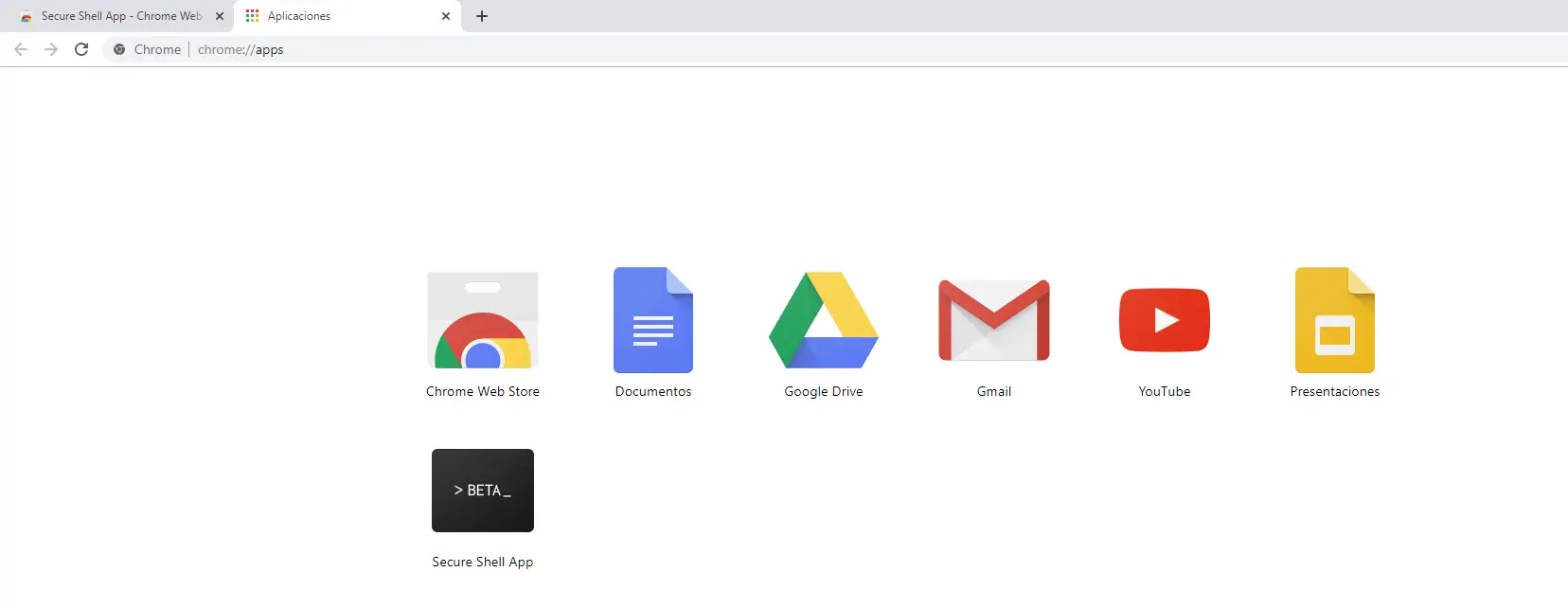
Eenmaal geopend, vinden we een configuratiewizard in het midden van de browser waar we alle gegevens uit het eerste gedeelte moeten invullen door de naam in te voeren waaronder we de verbinding die we maken willen opslaan. In het volgende gedeelte moeten we de gebruikersnaam invoeren, in het middelste vak de hostnaam of IP en ten slotte in het rechtervak de serverpoort.
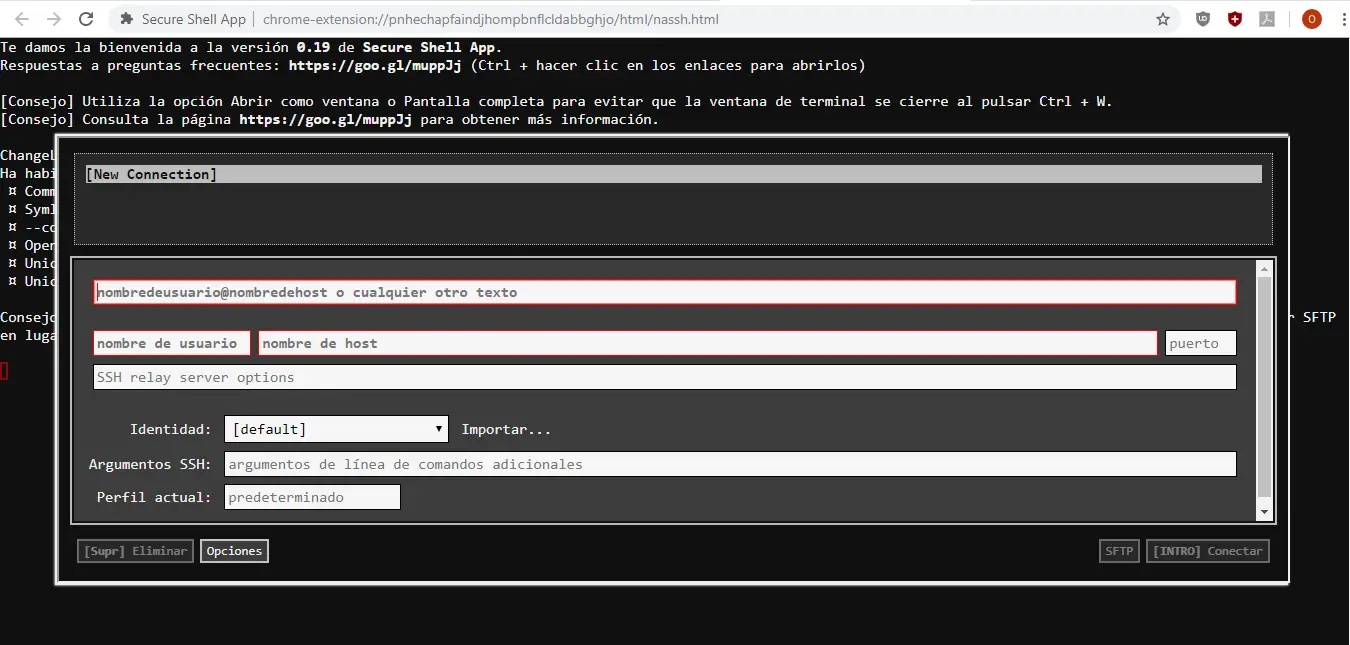
Andere interessante opties in het menu om een nieuwe verbinding toe te voegen zijn dat we onder de gebruikersnaam een ander vak vinden met de naam " Opties voor SSH-relayserver "Die wordt gebruikt om de" relay "opties voor de SSH-server in te voeren. Onder deze optie hebben we een andere identiteit genoemd, waar we een SSH-certificaat kunnen importeren om verbinding te maken, in het geval dat de SSH-server is geconfigureerd met een openbare sleutel, kunnen we ook gewoon de gebruiker en het wachtwoord aangeven om toegang te krijgen tot de SSH-server.
Dan hebben we de sectie "SSH-argumenten" waar we extra opdrachten kunnen toevoegen en tot slot de huidige profieloptie waar we een profielnaam kunnen plaatsen als we dat willen. Om verbinding te maken, hoeft u alleen maar op de "enter"-toets te klikken nadat de gegevens zijn ingevoerd, waarna het gebruikerswachtwoord wordt gevraagd. Hiermee zouden we al verbonden zijn met de SSH-server en kunnen we zonder problemen opdrachten uitvoeren.
SFTP
Als we Secure Shell willen gebruiken om verbinding te maken met een SFTP-server, moeten we daarvoor de extensie opnieuw openen en op het hoofdscherm moeten we een nieuwe verbinding maken door op " Nieuwe verbinding . Une fois les données remplies, nous devons cliquer sous l'écran sur le côté droit où il est écrit «SFTP», puis une console de terminal s'ouvrira automatiquement où elle nous demandera notre mot de passe d'accès et avec cela nous serons verbonden.
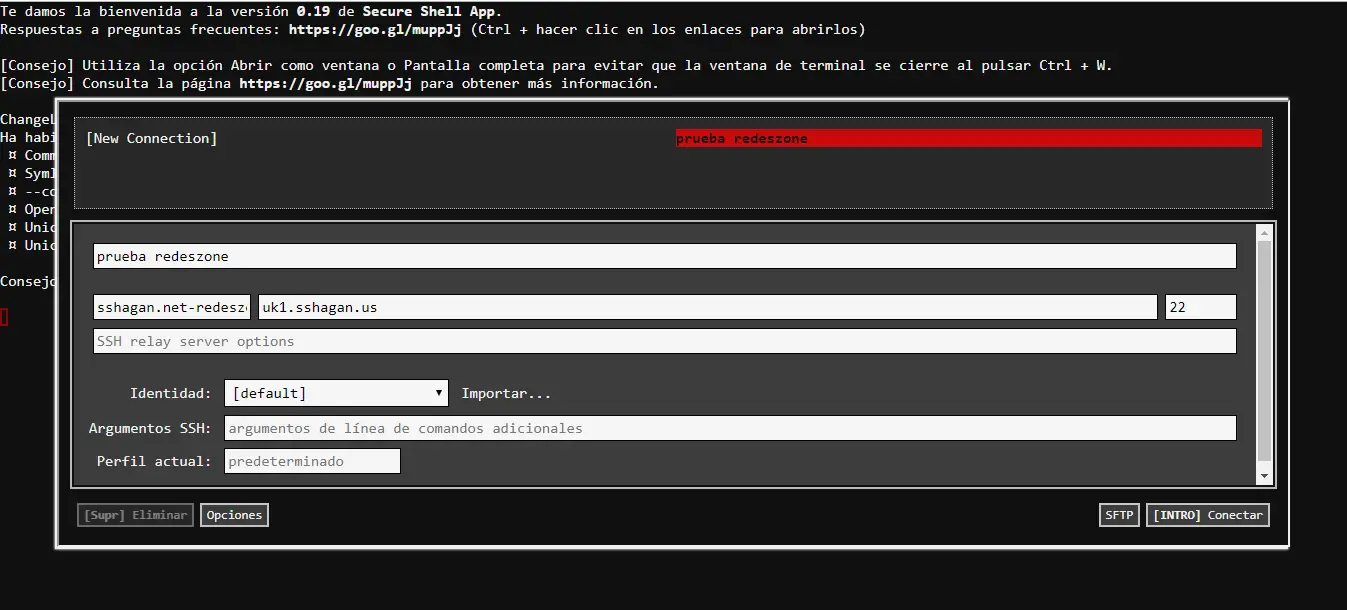
Beschikbare opties in de Secure Shell-app
Om hiervoor toegang te krijgen tot het optiemenu moeten we naar het hoofdscherm waar we nieuwe verbindingen kunnen maken en moeten we linksonder op "opties" klikken. Er wordt automatisch een nieuw tabblad geopend waar we absoluut alle visuele opties van de terminal kunnen wijzigen. Bovendien kunnen we vanuit hetzelfde menu de configuratie opslaan of herstellen via een bestand dat we kunnen exporteren.
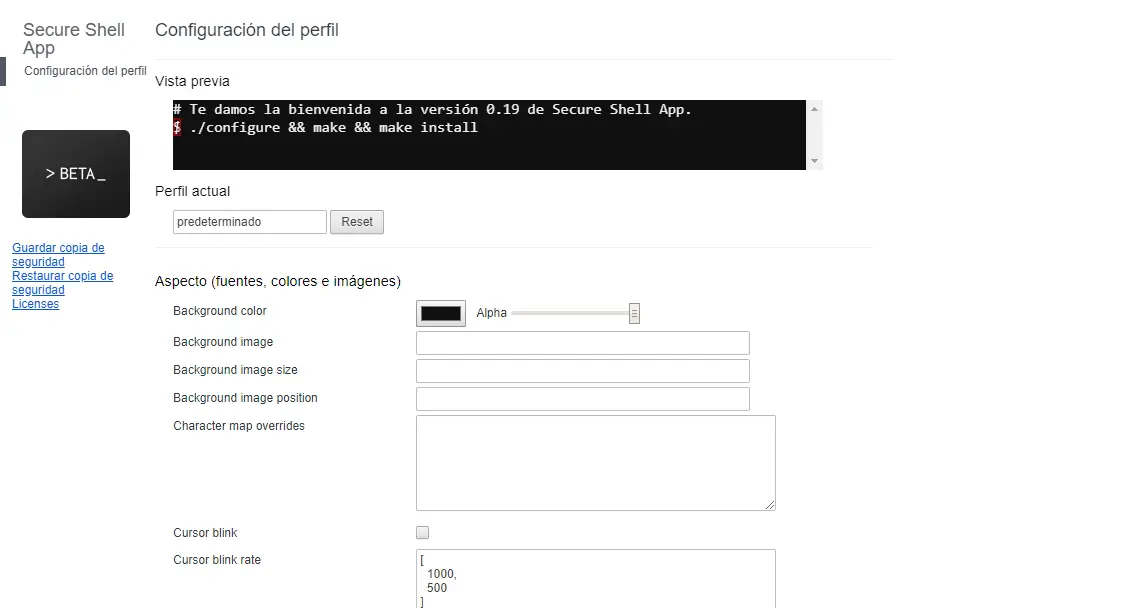
Verbinding verwijderen
De laatste sectie die overblijft is om een gemaakte verbinding te kunnen verwijderen, daarvoor moeten we naar het menu "Een nieuwe verbinding toevoegen" gaan en bovenaan de verbinding selecteren die we willen verwijderen. Eenmaal geselecteerd, hoeft u alleen maar op de knop linksonder te klikken met de tekst verwijderen. Hiermee zou de verbinding die we hadden opgeslagen worden geëlimineerd.
Zoals je hebt gezien, is de Secure Shell-app voor Google Chrome een sterk aanbevolen extensie als je constant SSH-servers gebruikt, of je nu routers, switches, servers of andere soorten netwerkapparaten beheert. Dankzij deze extensie bent u niet afhankelijk van een SSH-client die op de computer zelf is geïnstalleerd, maar kunnen we rechtstreeks via de webbrowser alle acties uitvoeren.